Cette page explique comment utiliser le tableau de bord Insights sur les requêtes pour détecter et analyser les problèmes de performances de vos requêtes.
Introduction
Insights sur les requêtes vous aide à détecter, à diagnostiquer et à empêcher les problèmes de performances des requêtes pour les bases de données Cloud SQL. Il offre un système de surveillance intuitif et fournit des informations de diagnostic qui vous aident à identifier la principale cause des problèmes de performances.
Avec Insights sur les requêtes, vous pouvez surveiller les performances au niveau de l'application et tracer la source d'une requête problématique sur la pile d'applications par modèle, vue, contrôleur, route, utilisateur et hôte. L'outil Insights sur les requêtes peut s'intégrer aux outils de surveillance d'application (APM) et aux services Google Cloudexistants à l'aide de normes et d'API ouvertes. De cette façon, vous pouvez surveiller et résoudre les problèmes de requête à l'aide de votre outil préféré.
Insights sur les requêtes vous aide à améliorer les performances des requêtes Cloud SQL en suivant les étapes ci-dessous :
- Afficher la charge de la base de données pour les requêtes populaires
- Identifier une requête ou un tag potentiellement problématique
- Examinez la requête ou le tag pour identifier les problèmes
- Examiner une trace générée par un exemple de requête
Insights sur les requêtes pour l'édition Cloud SQL Enterprise Plus
Si vous utilisez l'édition Cloud SQL Enterprise Plus, vous pouvez accéder à des fonctionnalités supplémentaires dans les insights sur les requêtes pour effectuer des diagnostics avancés sur les performances des requêtes. En plus des fonctionnalités standards du tableau de bord Insights sur les requêtes, les insights sur les requêtes pour l'édition Cloud SQL Enterprise Plus vous permettent d'effectuer les opérations suivantes :
- Capturez et analysez les événements d'attente pour toutes les requêtes exécutées.
- Filtrez la charge de la base de données agrégée par dimensions supplémentaires, telles que les requêtes, les tags, les types d'événements d'attente, etc.
- Capturez les plans de requête pour toutes les requêtes exécutées.
- Échantillonnez jusqu'à 200 plans de requête par minute.
- Capturez des textes de requête plus longs, jusqu'à 100 Ko.
- Obtenez des mises à jour quasiment en temps réel pour les métriques (en quelques secondes).
- Conserver les métriques pendant 30 jours (au lieu de 7).
- Obtenez des recommandations d'index auprès du conseiller d'index.
- Mettez fin à une session ou à une transaction de longue durée dans les requêtes actives.
- Accédez au dépannage assisté par IA (aperçu).
Le tableau suivant compare les exigences fonctionnelles et les capacités de Query Insights pour l'édition Cloud SQL Enterprise avec celles de Query Insights pour l'édition Cloud SQL Enterprise Plus.
| Zone de comparaison | Insights sur les requêtes pour Cloud SQL Enterprise | Insights sur les requêtes pour l'édition Cloud SQL Enterprise Plus |
|---|---|---|
| Versions de bases de données compatibles | PostgreSQL 9.6 ou version ultérieure | PostgreSQL 12 ou version ultérieure |
| Types de machines compatibles | Compatible avec tous les types de machines | Non compatible avec les instances qui utilisent un type de machine à cœur partagé ni avec les instances répliquées avec accès en lecture |
| Régions où le service est disponible | Emplacements régionaux Cloud SQL | Emplacements régionaux de l'édition Cloud SQL Enterprise Plus |
| Durée de conservation des métriques | 7 jours | 30 jours |
| Limite maximale de la longueur des requêtes | 4 500 octets | 100 Ko |
| Exemple de valeur maximale du plan de requête | 20 | 200 |
| Analyse des événements d'attente | Non disponible | Disponible |
| Recommandations du conseiller d'index | Non disponible | Disponible |
| Mettre fin aux sessions ou aux transactions de longue durée dans les requêtes actives | Non disponible | Disponible |
| Dépannage assisté par l'IA (Aperçu) | Non disponible | Disponible |
Activer les insights sur les requêtes pour l'édition Cloud SQL Enterprise Plus
Pour activer les insights sur les requêtes pour l'édition Cloud SQL Enterprise Plus, sélectionnez Activer les fonctionnalités Enterprise Plus lorsque vous activez les insights sur les requêtes sur votre instance Cloud SQL Enterprise Plus.
Tarifs
Il n'y a pas de frais supplémentaires pour les insights sur les requêtes sur les instances Cloud SQL Enterprise ou Cloud SQL Enterprise Plus.
Exigences de stockage
Insights sur les requêtes pour l'édition Cloud SQL Enterprise n'occupe pas d'espace de stockage dans votre espace de stockage d'instances Cloud SQL. Les métriques sont stockées dans Cloud Monitoring. Pour les requêtes API, consultez la page Tarifs de Cloud Monitoring. Cloud Monitoring dispose d'un niveau que vous pouvez utiliser sans frais supplémentaires.
Les insights sur les requêtes pour l'édition Cloud SQL Enterprise Plus stockent les données de métriques sur le même disque que celui associé à votre instance Cloud SQL. Vous devez donc laisser le paramètre d'augmentation automatique de l'espace de stockage activé.
L'espace de stockage requis pour sept jours de données est d'environ 36 Go. Pour 30 jours, vous aurez besoin d'environ 155 Go. Les insights sur les requêtes pour l'édition Cloud SQL Enterprise Plus utilisent jusqu'à 10 Mo de RAM (mémoire partagée). Les métriques sont généralement disponibles dans Insights sur les requêtes 30 secondes après la fin de la requête. Des frais de stockage s'appliquent.Limites
Les limites suivantes s'appliquent aux insights sur les requêtes pour les instances Cloud SQL Enterprise Plus :
- Si votre instance est soumise à une charge système importante, vos requêtes peuvent mettre du temps à se charger ou expirer lorsque vous interrogez des données métriques dans le tableau de bord Insights sur les requêtes.
- Si vous restaurez une instance avec une ancienne sauvegarde, vous risquez de perdre les métriques entre le moment de la sauvegarde et celui de la restauration de l'instance pour les insights sur les requêtes pour l'édition Cloud SQL Enterprise Plus. Par exemple, si vous restaurez votre instance le 30 avril avec une sauvegarde effectuée le 25 avril, vous risquez de perdre toutes les métriques entre le 25 et le 30 avril.
- Si votre instance utilise PostgreSQL 18 et que votre requête comporte des tags de commentaire avant le début de votre instruction SQL, il est possible que vos tags d'application ne soient pas stockés lorsque vous utilisez les insights sur les requêtes. Cette limite s'applique aux instances Cloud SQL Enterprise Plus et Cloud SQL Enterprise.
Avant de commencer
Avant d'utiliser les insights sur les requêtes, procédez comme suit.
- Ajoutez les rôles et autorisations requis.
- Activez l'API Cloud Trace.
- Si vous utilisez Query Insights pour l'édition Cloud SQL Enterprise Plus, assurez-vous que l'option Activer l'augmentation automatique de l'espace de stockage est activée pour l'instance.
Rôles et autorisations requis
Pour obtenir les autorisations nécessaires pour accéder aux données d'exécution des requêtes historiques dans le tableau de bord "Insights sur les requêtes", demandez à votre administrateur de vous accorder les rôles IAM suivants sur le projet qui héberge l'instance Cloud SQL :
-
Lecteur de surveillance Database Insights (
roles/databaseinsights.monitoringViewer) -
Lecteur Cloud SQL (
roles/cloudsql.viewer)
Pour en savoir plus sur l'attribution de rôles, consultez Gérer l'accès aux projets, aux dossiers et aux organisations.
Vous pouvez également obtenir les autorisations requises avec des rôles personnalisés ou d'autres rôles prédéfinis.
Activer l'API Cloud Trace
Pour afficher les plans de requête et leurs vues de bout en bout, l'API Cloud Trace doit être activée pour votre projet Google Cloud . Ce paramètre permet à votre projetGoogle Cloud de recevoir des données de trace provenant de sources authentifiées, sans frais supplémentaires. Ces données peuvent vous aider à détecter et à diagnostiquer les problèmes de performances sur votre instance.
Pour vérifier que l'API Cloud Trace est activée, procédez comme suit :
- Dans la console Google Cloud , accédez à API et services :
- Cliquez sur Activer les API et les services.
- Dans la barre de recherche, saisissez
Cloud Trace API. - Si l'option API activée est affichée, cette API est activée et vous n'avez rien à faire. Sinon, cliquez sur Activer.
Activer l'augmentation automatique de l'espace de stockage
Si vous utilisez les insights sur les requêtes pour l'édition Cloud SQL Enterprise Plus, assurez-vous que le paramètre d'instance Activer l'augmentation automatique de l'espace de stockage reste activé. Par défaut, cette option est activée pour les instances Cloud SQL.
Si vous avez précédemment désactivé ce paramètre d'instance et que vous souhaitez activer les insights sur les requêtes pour l'édition Cloud SQL Enterprise Plus, réactivez d'abord les augmentations automatiques de stockage. Vous ne pouvez pas désactiver l'augmentation automatique de l'espace de stockage et activer les insights sur les requêtes pour l'édition Cloud SQL Enterprise Plus.
Activer les insights sur les requêtes
Lorsque vous activez les insights sur les requêtes, toutes les autres opérations sont momentanément suspendues. Ces opérations incluent les vérifications de l'état, la journalisation, la surveillance et d'autres opérations sur les instances.
Console
Activer les insights sur les requêtes pour une instance
-
Dans la console Google Cloud , accédez à la page Instances Cloud SQL.
- Pour ouvrir la page Présentation d'une instance, cliquez sur son nom.
- Dans la tuile Configuration, cliquez sur Modifier la configuration.
- Dans la section Personnaliser votre instance, développez Insights sur les requêtes.
- Cochez la case Activer Insights sur les requêtes.
- (Facultatif) Sélectionnez des fonctionnalités supplémentaires pour votre instance. Certaines fonctionnalités ne sont disponibles que pour l'édition Cloud SQL Enterprise Plus.
- Cliquez sur Enregistrer.
| Fonctionnalité | Description | Édition Cloud SQL Enterprise | Édition Enterprise Plus de Cloud SQL |
|---|---|---|---|
| Activer les fonctionnalités Enterprise Plus | Cochez cette case pour activer les insights sur les requêtes pour l'édition Cloud SQL Enterprise Plus dans Cloud SQL. Les insights sur les requêtes pour l'édition Cloud SQL Enterprise Plus vous permettent de mettre fin aux sessions et aux transactions de longue durée dans les requêtes actives, et d'augmenter la durée de conservation des données métriques à 30 jours. Vous devez cocher cette case pour activer le dépannage assisté par IA (version bêta). | Non disponible | Disponible
Par défaut : désactivé |
| Analyse des requêtes actives | Vous permet d'examiner les détails de vos requêtes en cours d'exécution. Si elle est activée sur l'édition Cloud SQL Enterprise Plus, vous pouvez également mettre fin aux sessions et aux transactions de longue durée. Cochez cette case pour activer les requêtes actives pour votre instance Cloud SQL pour PostgreSQL. Pour en savoir plus, consultez Surveiller les requêtes actives. | Disponible
Par défaut : désactivé |
Disponible
Par défaut : désactivé |
| Recommandations du conseiller d'index | Fournit des recommandations d'index pour accélérer le traitement des requêtes. Pour en savoir plus, consultez Utiliser le conseiller d'index. L'activation du conseiller d'index nécessite le redémarrage de l'instance. La désactivation du conseiller d'index ne nécessite pas de redémarrage. | Non disponible | Disponible Par défaut : désactivé |
| Dépannage assisté par l'IA | Cochez cette case pour activer la détection des anomalies de performances, l'analyse des causes premières et de la situation, et pour obtenir des recommandations afin de résoudre les problèmes liés à vos requêtes et à votre base de données. Cette fonctionnalité est en version preview. Vous ne pouvez l'activer et y accéder qu'à l'aide de la console Google Cloud . Pour en savoir plus, consultez Observer et résoudre les problèmes avec l'aide de l'IA. | Non disponible | Disponible
Par défaut : désactivé |
| Stocker les adresses IP clientes | Cochez cette case pour activer le stockage des adresses IP des clients. Cloud SQL peut stocker les adresses IP d'où proviennent les requêtes et vous permettre de regrouper ces données pour en extraire des métriques. Les requêtes proviennent de plusieurs hôtes. L'examen des graphiques des requêtes à partir d'adresses IP clientes peut aider à identifier la source d'un problème. | Disponible
Par défaut : désactivé |
Disponible
Par défaut : désactivé |
| Stocker les tags d'application | Cochez cette case pour activer le stockage des tags d'application. Le stockage des tags d'application vous aide à déterminer les API et les routes MVC (model-view-controller) qui envoient des requêtes, ainsi qu'à regrouper les données pour en extraire des métriques. Cette option nécessite l'ajout de commentaires sur les requêtes avec un ensemble spécifique de tags à l'aide de la bibliothèque d'instrumentation automatique Open Source sqlcommenter (mise en correspondance objet-relationnelle) de l'objet. Ces informations aident Insights sur les requêtes à identifier la source d'un problème et à comprendre de quelle route MVC provient le problème. Les chemins d'application facilitent la surveillance des applications. | Disponible
Par défaut : désactivé |
Disponible
Par défaut : désactivé |
| Personnaliser la longueur des requêtes |
Cochez cette case pour personnaliser la limite de longueur d'une chaîne de requête.
Des longueurs de requête plus élevées sont plus utiles pour les requêtes analytiques, mais elles nécessitent également davantage de mémoire.
Toute chaîne de requête qui dépasse la limite spécifiée est tronquée dans l'affichage. Pour modifier la limite de longueur de la requête, vous devez redémarrer l'instance. Vous pouvez toujours ajouter des tags aux requêtes qui dépassent la longueur maximale. |
Vous pouvez définir la limite en octets entre 256 octets et 4500 octets.
Par défaut : 1024.
|
Vous pouvez spécifier une limite en octets comprise entre 1024 et 100000.
Par défaut : 10000 octets.
|
| Définir le taux d'échantillonnage maximal |
Cochez cette case pour définir le taux d'échantillonnage maximal. Le taux d'échantillonnage correspond au nombre d'échantillons de plan de requête exécutés capturés par minute sur l'ensemble des bases de données de l'instance. Si vous augmentez le taux d'échantillonnage, vous obtiendrez peut-être plus de points de données, mais cela peut avoir un impact sur les performances et les coûts.
Pour désactiver l'échantillonnage, définissez la valeur sur 0.
|
Remplacez cette valeur par un nombre compris entre 0 et 20.
Par défaut : 5.
|
Vous pouvez augmenter la valeur maximale à 200 pour fournir plus de points de données.
Par défaut : 200
|
Activer les insights sur les requêtes pour plusieurs instances
-
Dans la console Google Cloud , accédez à la page Instances Cloud SQL.
- Cliquez sur le menu Autres actions de n'importe quelle ligne.
- Sélectionnez Activer Insights sur les requêtes.
- Dans la boîte de dialogue, cochez la case Activer Insights sur les requêtes pour plusieurs instances.
- Cliquez sur Activer.
- Dans la boîte de dialogue suivante, sélectionnez les instances pour lesquelles vous souhaitez activer les insights sur les requêtes.
- Cliquez sur Activer Insights sur les requêtes.
gcloud
Pour activer Insights sur les requêtes pour une instance Cloud SQL à l'aide de gcloud, exécutez gcloud sql instances patch avec l'option --insights-config-query-insights-enabled comme suit après avoir remplacé INSTANCE_ID par l'ID de l'instance.
gcloud sql instances patch INSTANCE_ID \ --insights-config-query-insights-enabled
De plus, utilisez une ou plusieurs des options facultatives suivantes :
--insights-config-record-client-addressCette option vous permet de stocker les adresses IP clientes d'où proviennent les requêtes et de regrouper ces données pour en extraire des métriques. Les requêtes proviennent de plusieurs hôtes. L'examen des graphiques des requêtes à partir d'adresses IP clientes peut aider à identifier la source d'un problème.
--insights-config-record-application-tagsCette option permet de stocker les tags d'application qui vous aident à déterminer les API et les routes MVC (model-view-controller) qui envoient des requêtes, ainsi que de regrouper les données pour en extraire des métriques. Cette option nécessite de commenter des requêtes avec un ensemble de tags spécifique. Pour ce faire, utilisez la bibliothèque d'instrumentation automatique ORM (mappage objet-relationnel) Open Source sqlcommenter. Ces informations aident Insights sur les requêtes à identifier la source d'un problème et à comprendre de quelle route MVC provient le problème. Les chemins d'application facilitent la surveillance des applications.
--insights-config-query-string-lengthDéfinit la limite de longueur par défaut des requêtes. Des longueurs de requête plus élevées sont plus utiles pour les requêtes analytiques, mais elles nécessitent également davantage de mémoire. Pour modifier la longueur de la requête, vous devez redémarrer l'instance. Vous pouvez toujours ajouter des tags aux requêtes qui dépassent la longueur maximale. Pour l'édition Cloud SQL Enterprise, vous pouvez spécifier une valeur en octets comprise entre
256et4500. La longueur de requête par défaut est de1024octets. Pour l'édition Cloud SQL Enterprise Plus, vous pouvez spécifier une limite en octets comprise entre1024et100000. La valeur par défaut est de10000octets.--insights-config-query-plans-per-minutePar défaut, un maximum de cinq échantillons de plan de requête exécutés sont capturés par minute sur l'ensemble des bases de données de l'instance. Si vous augmentez le taux d'échantillonnage, vous obtiendrez probablement plus de points de données, mais cela peut avoir un impact sur les performances. Pour désactiver l'échantillonnage, définissez cette valeur sur
0. Pour l'édition Cloud SQL Enterprise, vous pouvez modifier la valeur de 0 à 20. Pour l'édition Cloud SQL Enterprise Plus, vous pouvez augmenter la valeur maximale jusqu'à 200 pour fournir davantage de points de données. Par défaut, le taux d'échantillonnage maximal est de200échantillons de plan de requête par minute pour l'ensemble des bases de données de l'instance.
Remplacez les éléments suivants :
- INSIGHTS_CONFIG_QUERY_STRING_LENGTH : longueur de la chaîne de requête à stocker, en octets.
- API_TIER_STRING : configuration d'instance personnalisée à utiliser pour l'instance.
- REGION : région de l'instance
gcloud sql instances patch INSTANCE_ID \ --insights-config-query-insights-enabled \ --insights-config-query-string-length=INSIGHTS_CONFIG_QUERY_STRING_LENGTH \ --insights-config-query-plans-per-minute=QUERY_PLANS_PER_MINUTE \ --insights-config-record-application-tags \ --insights-config-record-client-address \ --tier=API_TIER_STRING \ --region=REGION
REST v1
Afin d'activer Insights sur les requêtes pour une instance Cloud SQL à l'aide de l'API REST, appelez la méthode instances.patch avec les paramètres insightsConfig.
Avant d'utiliser les données de requête, effectuez les remplacements suivants :
- PROJECT_ID : ID du projet
- INSTANCE_ID : ID de l'instance
Méthode HTTP et URL :
PATCH https://sqladmin.googleapis.com/v1/projects/PROJECT_ID/instances/INSTANCE_ID
Corps JSON de la requête :
{
"settings" : {
"insightsConfig" : {
"queryInsightsEnabled" : true,
"recordClientAddress" : true,
"recordApplicationTags" : true,
"queryStringLength" : 1024,
"queryPlansPerMinute" : 20,
}
}
}
Pour envoyer votre requête, développez l'une des options suivantes :
Vous devriez recevoir une réponse JSON de ce type :
{
"kind": "sql#operation",
"targetLink": "https://sqladmin.googleapis.com/v1/projects/PROJECT_ID/instances/INSTANCE_ID",
"status": "PENDING",
"user": "user@example.com",
"insertTime": "2025-03-28T22:43:40.009Z",
"operationType": "UPDATE",
"name": "OPERATION_ID",
"targetId": "INSTANCE_ID",
"selfLink": "https://sqladmin.googleapis.com/v1/projects/PROJECT_ID/operations/OPERATION_ID",
"targetProject": "PROJECT_ID"
}
Terraform
Afin d'activer Insights sur les requêtes pour une instance Cloud SQL à l'aide de Terraform, définissez l'option query_insights_enabled sur true.
Vous pouvez également utiliser une ou plusieurs des options facultatives suivantes :
query_string_length: pour l'édition Cloud SQL Enterprise, vous pouvez spécifier une valeur en octets comprise entre256et4500. La longueur de requête par défaut est de1024octets. Pour l'édition Cloud SQL Enterprise Plus, vous pouvez spécifier une limite en octets comprise entre1024et100000. La valeur par défaut est de10000octets.record_application_tags: définissez la valeur surtruesi vous souhaitez enregistrer les tags d'application à partir de la requête.record_client_address: définissez la valeur surtruesi vous souhaitez enregistrer l'adresse IP du client. La valeur par défaut estfalse.-
query_plans_per_minute: pour l'édition Cloud SQL Enterprise, vous pouvez définir la valeur de0à20. La valeur par défaut est5. Pour l'édition Cloud SQL Enterprise Plus, vous pouvez augmenter la valeur maximale jusqu'à200pour fournir davantage de points de données. Le taux d'échantillonnage maximal par défaut est de200échantillons de plan de requête par minute sur l'ensemble des bases de données de l'instance.
Exemple :
resource "google_sql_database_instance" "INSTANCE_NAME" { name = "INSTANCE_NAME" database_version = "POSTGRESQL_VERSION" region = "REGION" root_password = "PASSWORD" deletion_protection = false # set to true to prevent destruction of the resource settings { tier = "DB_TIER" insights_config { query_insights_enabled = true query_string_length = 2048 # Optional record_application_tags = true # Optional record_client_address = true # Optional query_plans_per_minute = 10 # Optional } } }
Pour appliquer votre configuration Terraform dans un projet Google Cloud , suivez les procédures des sections suivantes.
Préparer Cloud Shell
- Lancez Cloud Shell.
-
Définissez le projet Google Cloud par défaut dans lequel vous souhaitez appliquer vos configurations Terraform.
Vous n'avez besoin d'exécuter cette commande qu'une seule fois par projet et vous pouvez l'exécuter dans n'importe quel répertoire.
export GOOGLE_CLOUD_PROJECT=PROJECT_ID
Les variables d'environnement sont remplacées si vous définissez des valeurs explicites dans le fichier de configuration Terraform.
Préparer le répertoire
Chaque fichier de configuration Terraform doit avoir son propre répertoire (également appelé module racine).
-
Dans Cloud Shell, créez un répertoire et un nouveau fichier dans ce répertoire. Le nom du fichier doit comporter l'extension
.tf, par exemplemain.tf. Dans ce tutoriel, le fichier est appelémain.tf.mkdir DIRECTORY && cd DIRECTORY && touch main.tf
-
Si vous suivez un tutoriel, vous pouvez copier l'exemple de code dans chaque section ou étape.
Copiez l'exemple de code dans le fichier
main.tfque vous venez de créer.Vous pouvez également copier le code depuis GitHub. Cela est recommandé lorsque l'extrait Terraform fait partie d'une solution de bout en bout.
- Examinez et modifiez les exemples de paramètres à appliquer à votre environnement.
- Enregistrez les modifications.
-
Initialisez Terraform. Cette opération n'est à effectuer qu'une seule fois par répertoire.
terraform init
Vous pouvez également utiliser la dernière version du fournisseur Google en incluant l'option
-upgrade:terraform init -upgrade
Appliquer les modifications
-
Examinez la configuration et vérifiez que les ressources que Terraform va créer ou mettre à jour correspondent à vos attentes :
terraform plan
Corrigez les modifications de la configuration si nécessaire.
-
Appliquez la configuration Terraform en exécutant la commande suivante et en saisissant
yeslorsque vous y êtes invité :terraform apply
Attendez que Terraform affiche le message "Apply completed!" (Application terminée).
- Ouvrez votre projet Google Cloud pour afficher les résultats. Dans la console Google Cloud , accédez à vos ressources dans l'interface utilisateur pour vous assurer que Terraform les a créées ou mises à jour.
Les métriques sont généralement disponibles dans Insights sur les requêtes quelques minutes après la fin de la requête. Consultez les règles de conservation des données de Cloud Monitoring.
Les traces d'Insights sur les requêtes sont stockées dans Cloud Trace. Consultez les règles de conservation des données de Cloud Trace.
Afficher le tableau de bord d'Insights sur les requêtes
Le tableau de bord d'Insights sur les requêtes affiche la charge de la requête en fonction des facteurs que vous sélectionnez. La charge de la requête correspond au calcul du travail total pour toutes les requêtes de l'instance au cours de la période sélectionnée. Le tableau de bord fournit une série de filtres qui vous aident à afficher la charge des requêtes.
Pour ouvrir le tableau de bord Insights sur les requêtes, procédez comme suit :
- Pour ouvrir la page Présentation d'une instance, cliquez sur son nom.
- Dans le menu de navigation Cloud SQL, cliquez sur Insights sur les requêtes ou sur Consulter la page "Insights sur les requêtes" pour obtenir des informations plus détaillées sur les requêtes et les performances sur la page Présentation de l'instance.
Le tableau de bord Insights sur les requêtes s'ouvre. Selon que vous utilisez les insights sur les requêtes pour Cloud SQL Enterprise ou les insights sur les requêtes pour Cloud SQL Enterprise Plus, le tableau de bord "Insights sur les requêtes" affiche les informations suivantes sur votre instance :
Édition Enterprise Plus de Cloud SQL

- Toutes les requêtes : affiche la charge de la base de données pour toutes les requêtes pour la période sélectionnée. Chaque requête est associée à un code couleur. Pour afficher un point dans le temps pour une requête spécifique, pointez sur le graphique correspondant.
- Base de données : permet de filtrer la charge des requêtes sur une base de données spécifique ou sur toutes les bases de données.
- Utilisateur : permet de filtrer la charge des requêtes à partir d'un compte utilisateur spécifique.
- Adresse client : permet de filtrer la charge des requêtes à partir d'une adresse IP spécifique.
- Période : permet de filtrer la charge des requêtes par période, par exemple par heure, par jour, par semaine ou selon une plage personnalisée.
- Types d'événements d'attente : filtre la charge des requêtes par types d'événements d'attente du processeur et de verrouillage.
- Requêtes, Types d'événements d'attente, Bases de données, Utilisateurs, Tags et Adresses client : triez les dimensions principales qui contribuent le plus à la charge de la base de données dans le graphique. Consultez Filtrer la charge de la base de données.
Édition Cloud SQL Enterprise
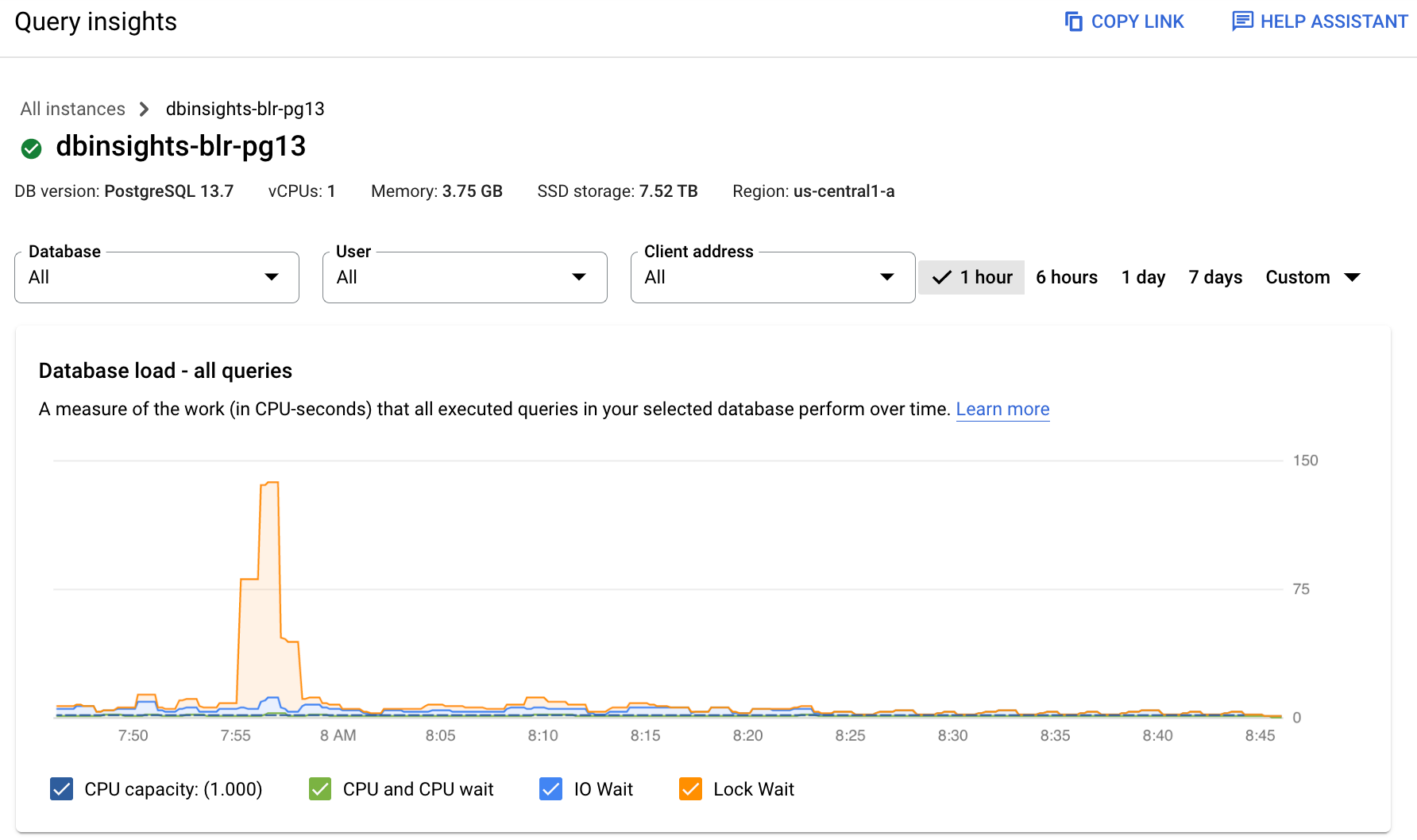
- Base de données : permet de filtrer la charge des requêtes sur une base de données spécifique ou sur toutes les bases de données.
- Utilisateur : permet de filtrer la charge des requêtes à partir d'un compte utilisateur spécifique.
- Adresse client : permet de filtrer la charge des requêtes à partir d'une adresse IP spécifique.
- Période : permet de filtrer la charge des requêtes par période, par exemple par heure, par jour, par semaine ou selon une plage personnalisée.
- Graphique de la charge de la base de données : affiche le graphique de la charge des requêtes en fonction des données filtrées.
- Capacité du processeur, processeur et temps d'attente du processeur, attente E/S et temps de verrouillage : permet de filtrer en fonction des options que vous avez sélectionnées. Pour en savoir plus sur chacun de ces filtres, consultez la section Afficher la charge de la base de données pour les requêtes populaires.
- Requêtes et Tags : permet de filtrer la charge des requêtes en fonction d'une requête sélectionnée ou d'un tag de requête SQL sélectionné. Consultez Filtrer la charge de la base de données.
Afficher la charge de la base de données pour toutes les requêtes
La charge de la requête de la base de données est une mesure du travail (en secondes de temps de processeur) effectué au fil du temps par les requêtes exécutées dans la base de données sélectionnée. Chaque requête en cours d'exécution utilise ou attend des ressources du processeur, des ressources d'E/S ou des ressources de verrouillage. La charge des requêtes de la base de données correspond au ratio du temps pris par toutes les requêtes effectuées sur une période donnée par rapport à la durée d'exécution.
Le tableau de bord de premier niveau d'Insights sur les requêtes affiche le graphique Charge de la base de données – toutes les principales requêtes. Les menus déroulants du tableau de bord vous permettent de filtrer le graphique pour une base de données, un utilisateur ou une adresse client spécifique.
Édition Enterprise Plus de Cloud SQL
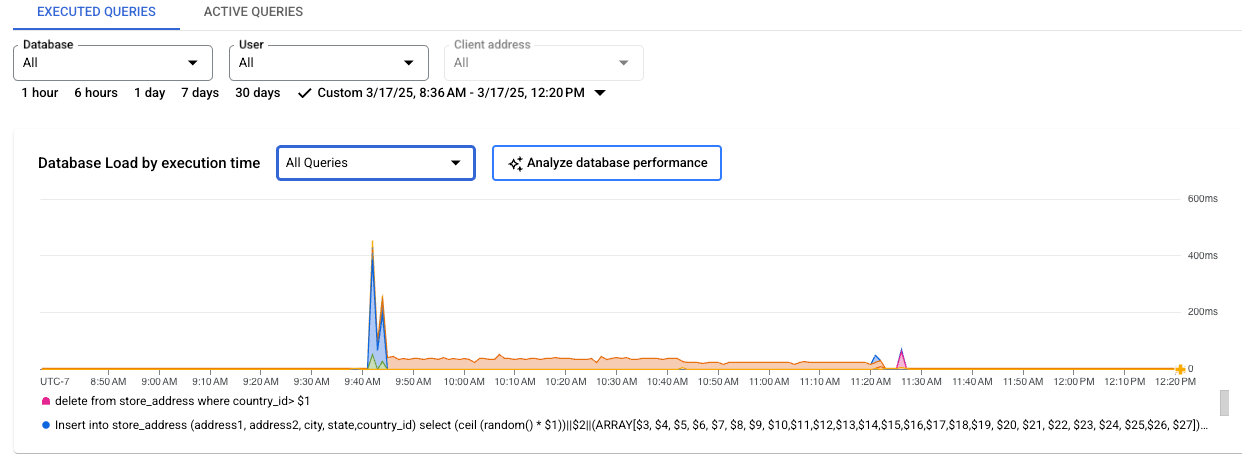
Édition Cloud SQL Enterprise
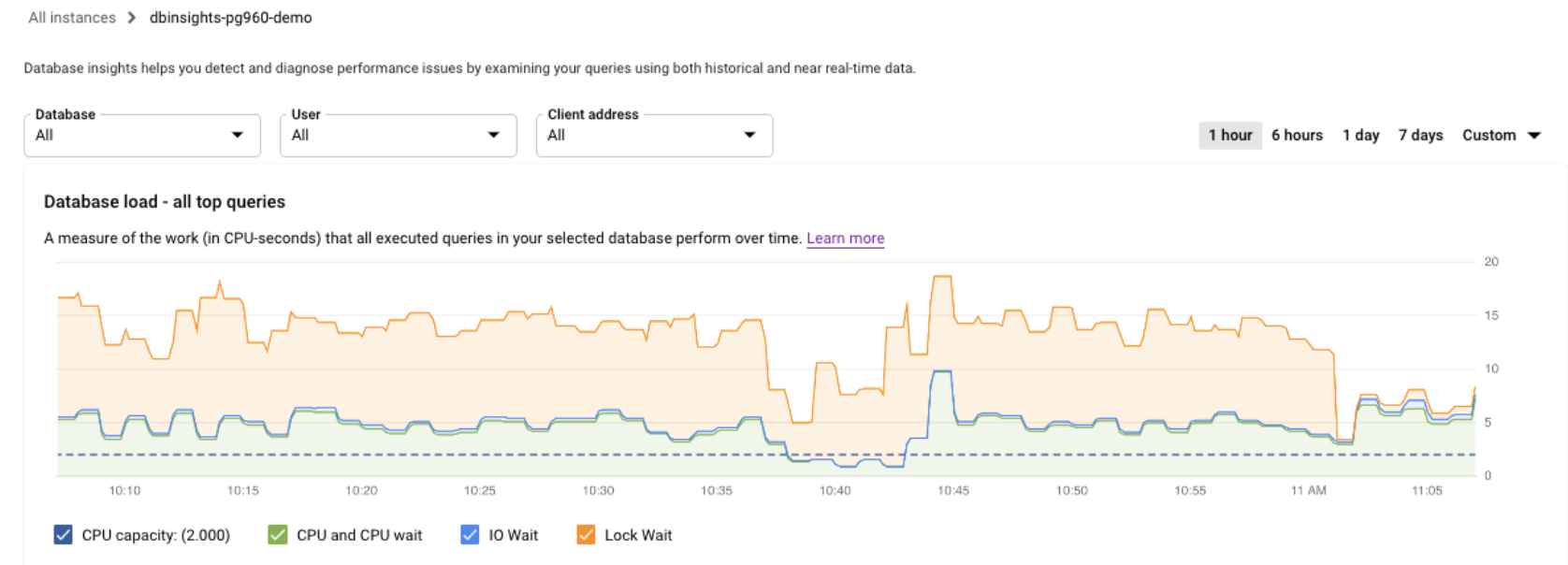
Les lignes colorées dans le graphique indiquent la charge de la requête, divisée en catégories :
- Capacité du processeur : nombre de processeurs disponibles sur l'instance
- Processeur et temps d'attente du processeur : ratio entre le temps pris par les requêtes dans un état actif par rapport à la durée d'exécution. Les temps d'attente E/S et de verrouillage ne bloquent pas les requêtes dont l'état est actif. Cette métrique peut indiquer que la requête utilise le processeur ou qu'elle attend que le programmeur Linux planifie le processus du serveur exécutant la requête alors que d'autres processus utilisent le processeur.
- Attente E/S : temps pris par les requêtes en attente d'E/S par rapport à la durée d'exécution. L'attente E/S comprend l'attente E/S en lecture et l'attente E/S en écriture. Si vous souhaitez une répartition des informations sur les temps d'attente d'E/S, vous pouvez les consulter dans Cloud Monitoring. Pour en savoir plus, consultez Métriques Cloud SQL. Pour en savoir plus, consultez la table des événements PostgreSQL.
- Attente verrouillage : temps pris par les requêtes en attente de verrous par rapport à la durée d'exécution. Cela inclut les temps d'attente associés aux valeurs Lock, LwLock et BufferPin. Pour afficher des informations détaillées concernant les temps de verrouillage, utilisez Cloud Monitoring. Pour en savoir plus, consultez Métriques Cloud SQL.
Les lignes colorées du graphique indiquent la charge par base de données en fonction du temps d'exécution. Examinez le graphique et utilisez les options de filtrage pour explorer les questions suivantes :
- La charge de la requête est-elle élevée ? Le graphique a-t-il connu un pic ou augmenté au fil du temps ? Si vous ne constatez pas de charge élevée, le problème ne concerne pas votre requête.
- Depuis combien de temps la charge est-elle élevée ? Est-elle élevée seulement actuellement ou a-t-elle été élevée depuis longtemps ? Utilisez le sélecteur de plage pour sélectionner différentes périodes afin de déterminer la durée du problème. Effectuez un zoom avant pour afficher une période pendant laquelle les pics de charge de requêtes sont observés. Effectuez un zoom arrière pour afficher jusqu'à une semaine de la chronologie.
- Qu'est-ce qui provoque la charge élevée ? Vous pouvez sélectionner des options pour examiner la capacité du processeur, le processeur et le temps d'attente du processeur, le temps de verrouillage ou l'attente E/S. Le graphique de chacune de ces options s'affiche dans une couleur différente, ce qui vous permet d'identifier celle qui présente la charge la plus élevée. La ligne bleu foncé sur le graphique indique la capacité maximale du processeur du système. Il vous permet de comparer la charge de requête avec la capacité maximale de processeur du système. Cette comparaison vous permet de déterminer si une instance manque de ressources de processeur.
- Quelle base de données subit la charge ? Sélectionnez différentes bases de données dans le menu déroulant "Bases de données" pour trouver celles avec les charges les plus élevées.
- Des utilisateurs ou adresses IP spécifiques entraînent-ils des charges plus élevées ? Sélectionnez des utilisateurs et des adresses différents dans les menus déroulants pour identifier ceux qui entraînent des charges plus élevées.
Filtrer la charge de la base de données
Vous pouvez filtrer la charge de la base de données par requêtes ou par tags. Si vous utilisez Insights sur les requêtes pour Cloud SQL Enterprise Plus, vous pouvez personnaliser le graphique de charge de la base de données pour répartir les données affichées à l'aide de l'une des dimensions suivantes :Toutes les requêtes
Types d'événements d'attente
Événements d'attente
Bases de données
Utilisateurs
Tags
Adresses clientes
Pour personnaliser le graphique de charge de la base de données, sélectionnez une dimension dans le menu déroulant Charge de la base de données par temps d'exécution.
Afficher les principaux contributeurs à la charge de la base de données
Pour afficher les principaux contributeurs à la charge de la base de données, vous pouvez utiliser le tableau Dimensions principales par charge de la base de données. Le tableau Dimensions principales par charge de la base de données affiche les principaux contributeurs pour la période et la dimension que vous sélectionnez dans le menu déroulant du graphique Charge de la base de données par durée d'exécution. Vous pouvez modifier la période ou la dimension pour afficher les principaux contributeurs pour une autre dimension ou période.
Dans le tableau Dimensions principales par charge de données, vous pouvez sélectionner les onglets suivants.
| Tabulation | Description |
|---|---|
| Requêtes | Le tableau affiche les requêtes normalisées les plus fréquentes par durée d'exécution totale.
Pour chaque requête, les données affichées dans les colonnes sont les suivantes :
|
| Types d'événements d'attente | Le tableau affiche la liste des principaux types d'événements d'attente qui se sont produits au cours de la période sélectionnée. Ce tableau n'est disponible que pour les insights sur les requêtes de l'édition Cloud SQL Enterprise Plus.
|
| Événements d'attente | Le tableau affiche la liste des principaux événements d'attente qui se sont produits au cours de la période sélectionnée. Ce tableau n'est disponible que pour les insights sur les requêtes de l'édition Cloud SQL Enterprise Plus.
|
| Bases de données | Le tableau affiche la liste des principales bases de données qui ont contribué à la charge au cours de la période choisie pour toutes les requêtes exécutées.
|
| Utilisateurs | Le tableau affiche la liste des principaux utilisateurs pour la période sélectionnée, pour toutes les requêtes exécutées.
|
| Tags | Pour en savoir plus sur les tags, consultez Filtrer par tags de requête. |
| Adresses clientes | Le tableau affiche la liste des principaux utilisateurs pour la période sélectionnée, pour toutes les requêtes exécutées.
|
Filtrer par requêtes
Le tableau Dimensions principales par charge de la base de données fournit un aperçu des requêtes qui provoquent les charges de requête les plus élevées. Le tableau affiche toutes les requêtes normalisées pour la période et les options sélectionnées dans le tableau de bord Insights sur les requêtes. Il trie les requêtes par durée d'exécution totale au cours de la période sélectionnée.
Édition Enterprise Plus de Cloud SQL
Pour trier le tableau, sélectionnez un en-tête de colonne.
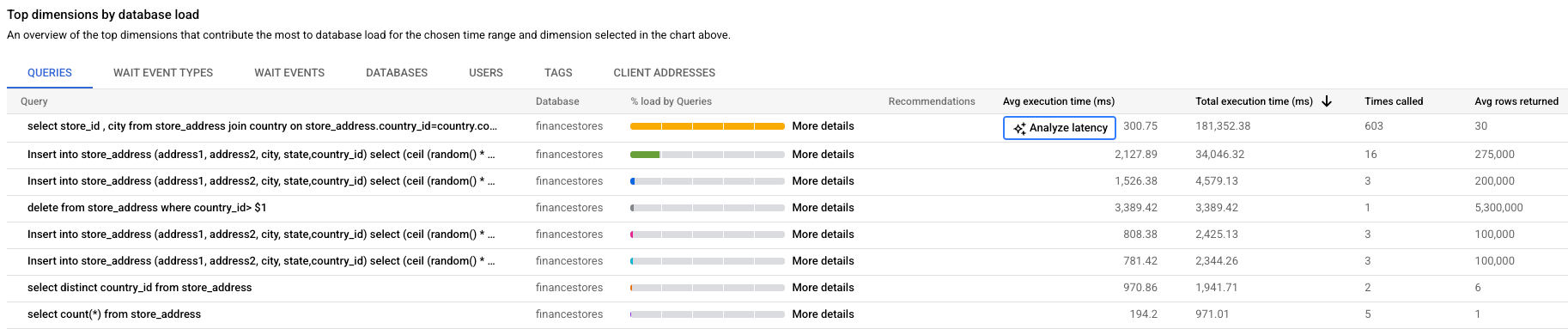
Édition Cloud SQL Enterprise
Pour trier le tableau, sélectionnez un en-tête de colonne ou une propriété dans Filtrer les requêtes.
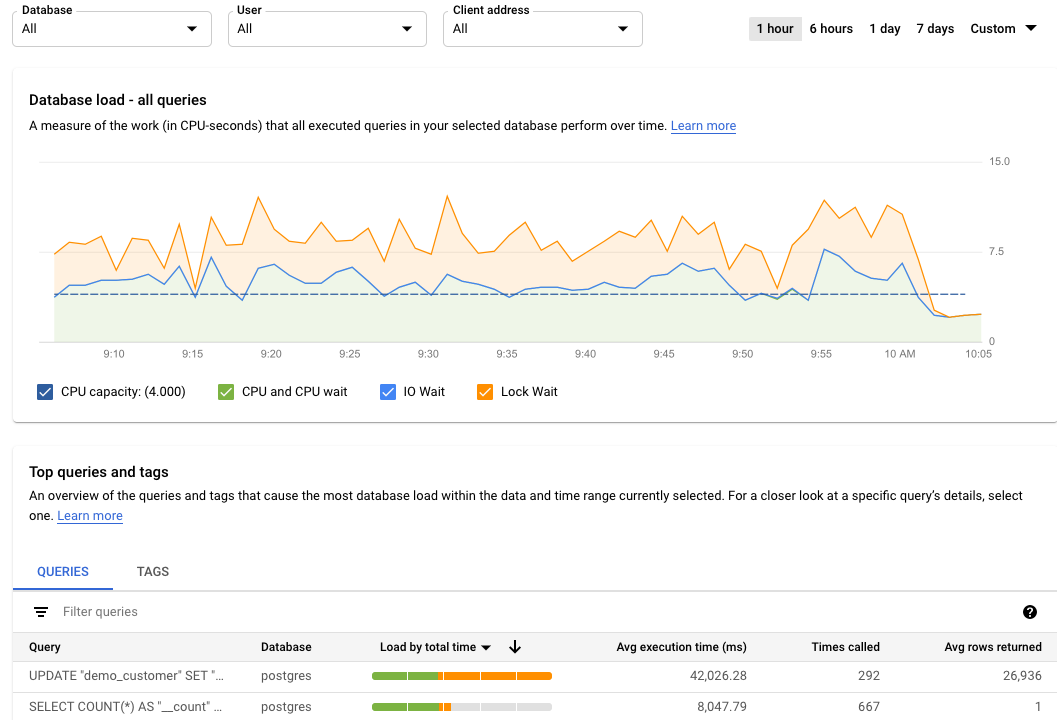
Le tableau affiche les propriétés suivantes :
- Requête : chaîne de requête normalisée. Par défaut, Insights sur les requêtes n'affiche que 1 024 caractères dans la chaîne de requête.
Les requêtes libellées
UTILITY COMMANDincluent généralement les commandesBEGIN,COMMITetEXPLAIN, ou les commandes de wrapper. - Base de données : base de données sur laquelle la requête a été exécutée.
- Recommandations : recommandations suggérées, telles que Créer des index, pour améliorer les performances des requêtes.
- Charge par temps total/Charge par processeur/Charge par attente E/S/Charge par attente de verrouillage : options que vous pouvez utiliser pour filtrer des requêtes spécifiques en vue d'identifier la charge la plus élevée.
- % de charge par requête : pourcentage de charge par requête individuelle.
- Analyser la latence : si vous avez activé le dépannage assisté par l'IA (aperçu) pour cette instance, vous pouvez cliquer sur ce lien pour résoudre les problèmes liés à la lenteur des requêtes.
- Temps d'exécution moyen (ms) : temps moyen d'exécution de la requête.
- Heures d'appel : nombre de fois que l'application a appelé la requête.
- Lignes renvoyées en moyenne : nombre moyen de lignes renvoyées pour la requête.
Insights sur les requêtes stocke et affiche uniquement les requêtes normalisées.
Par défaut, Insights sur les requêtes ne collecte pas d'adresses IP ni d'informations sur les tags. Vous pouvez activer Insights sur les requêtes pour collecter ces informations et, si nécessaire, désactiver la collecte.
Les traces du plan de requête ne collectent ni ne stockent aucune valeur constante et suppriment toutes les informations personnelles que la constante peut afficher.
Pour PostgreSQL 9.6 et 10, Insights sur les requêtes affiche les requêtes normalisées, à savoir ? remplace la valeur constante littérale. Dans l'exemple suivant, la constante de nom est supprimée et ? la remplace.
UPDATE "demo_customer" SET "customer_id" = ?::uuid, "name" = ?, "address" = ?, "rating" = ?, "balance" = ?, "current_city" = ?, "current_location" = ? WHERE "demo_customer"."id" = ?
Pour PostgreSQL 11 et versions ultérieures, $1, $2 et les variables similaires remplacent les valeurs constantes littérales.
UPDATE "demo_customer" SET "customer_id" = $1::uuid, "name" = $2, "address" = $3, "rating" = $4, "balance" = $5, "current_city" = $6, "current_location" = $7 WHERE "demo_customer"."id" = $8
Filtrer par tags de requête
Pour dépanner une application, vous devez d'abord ajouter des tags à vos requêtes SQL. Les tags de charge de requête fournissent la répartition de la charge des requêtes pour le tag sélectionné au fil du temps.
Insights sur les requêtes offre également une surveillance centrée sur les applications afin de diagnostiquer les problèmes de performances des applications créées à l'aide d'ORM. Si vous êtes responsable de l'ensemble de la pile d'applications, Insights sur les requêtes assure la surveillance des requêtes à partir d'une vue de l'application. L'ajout de tags aux requêtes vous aide à détecter les problèmes liés à des constructions de niveau supérieur, tels que la logique métier ou un microservice.
Vous pouvez ajouter des tags aux requêtes en fonction de la logique métier, par exemple à l'aide des tags de paiement, d'inventaire, d'analyse commerciale ou de livraison. Vous pouvez ensuite identifier la charge liées aux requêtes créée par les différentes logiques métier. Par exemple, vous pouvez observer des événements inattendus, tels que des pics pour une balise d'analyse commerciale à 13h ou une croissance anormale pour un service de paiement au cours de la semaine précédente.
Pour calculer la charge de base de données pour un tag, Insights sur les requêtes utilise le temps nécessaire à chaque requête utilisant le tag sélectionné. L'outil calcule la durée de finalisation à la limite de la minute à l'aide de la durée d'exécution.
Dans le tableau de bord d'Insights sur les requêtes, sélectionnez Tags pour afficher le tableau des tags. Le tableau trie les tags en fonction de leur charge totale par durée totale.
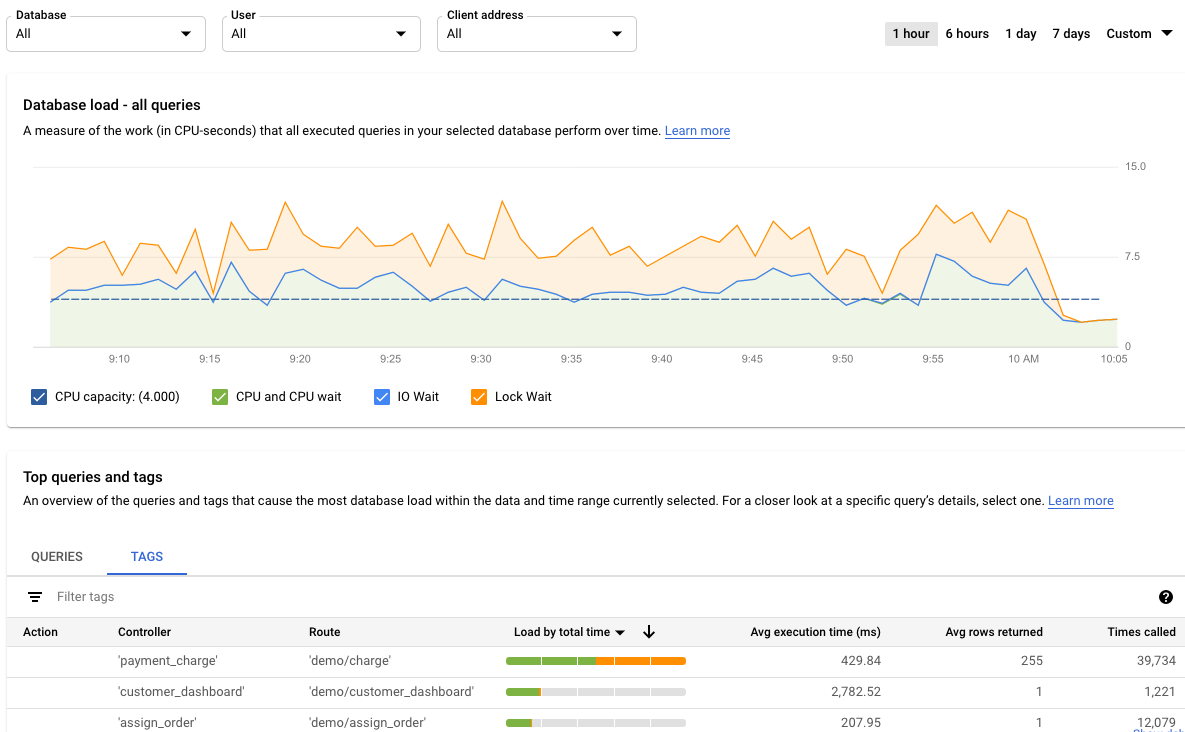
Vous pouvez trier la table en sélectionnant une propriété dans Filtrer les tags ou en cliquant sur un en-tête de colonne. Le tableau affiche les propriétés suivantes :
- Action, Contrôleur, Framework, Route, Application, Pilote de base de données : chaque propriété que vous avez ajoutée à vos requêtes est affichée sous forme de colonne. Vous devez ajouter au moins une de ces propriétés si vous souhaitez effectuer un filtrage par tags.
- Charge par temps total/Charge par processeur/Charge par attente E/S/Charge par attente de verrouillage : options que vous pouvez utiliser pour filtrer des requêtes spécifiques en vue d'identifier la charge la plus élevée pour chaque option.
- Temps d'exécution moyen (ms) : temps moyen d'exécution de la requête.
- Lignes renvoyées en moyenne : nombre moyen de lignes renvoyées pour la requête.
- Heures d'appel : nombre de fois que l'application a appelé la requête.
- Base de données : base de données sur laquelle la requête a été exécutée.
Afficher les détails d'une requête ou d'un tag spécifique
Pour déterminer si une requête ou un tag spécifique est la cause principale du problème, procédez comme suit à partir de l'onglet Requêtes ou Tags :
- Pour trier la liste par ordre décroissant, cliquez sur l'en-tête Charge par temps total.
- En haut de la liste, cliquez sur la requête ou sur le tag qui a la charge la plus élevée et prend plus de temps que les autres.
La page Détails de la requête s'ouvre et affiche les détails de la requête ou du tag sélectionné.
Examiner une charge de requête spécifique
La page Détails de la requête d'une requête sélectionnée s'affiche comme suit :
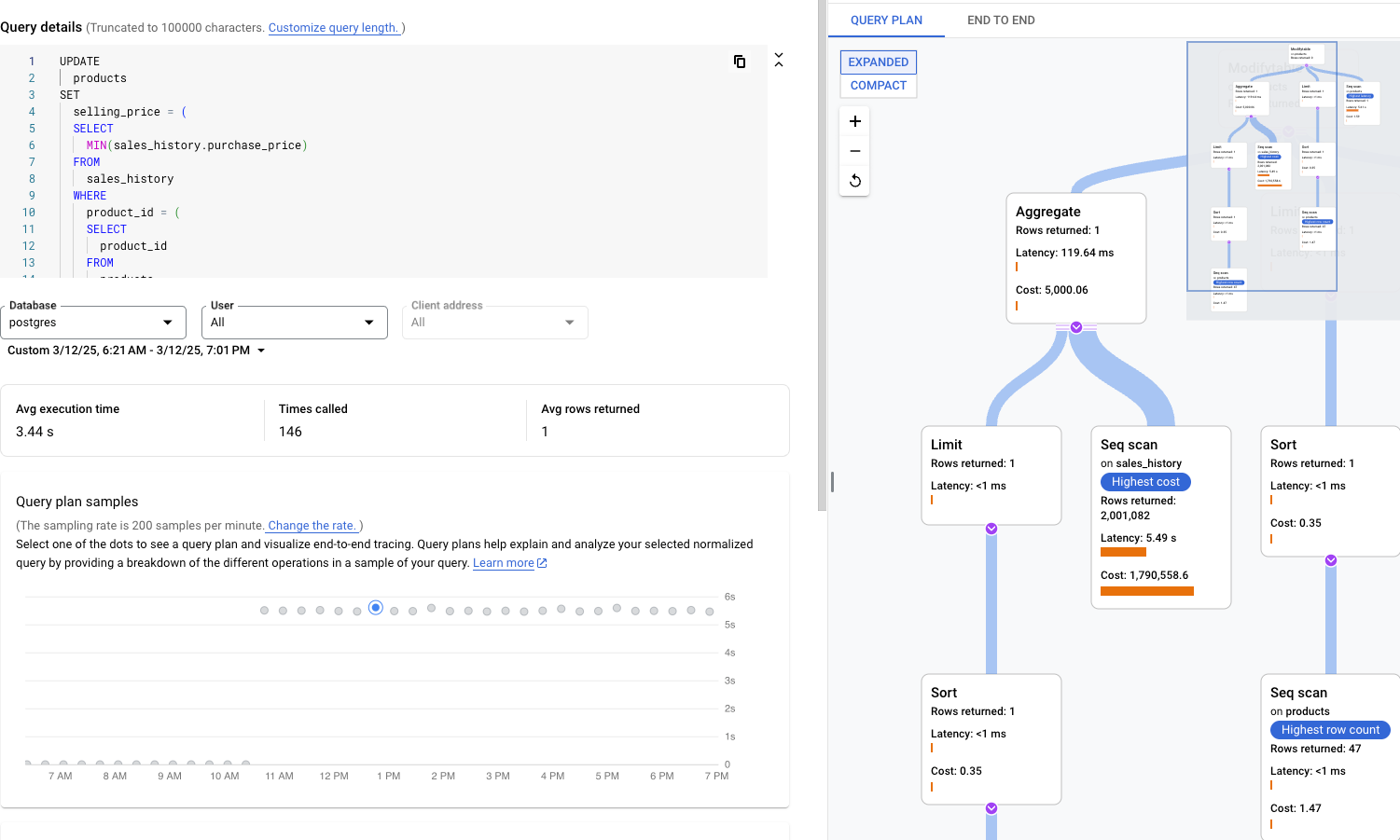
Le graphique Charge de la base de données – requête spécifique montre le travail (en secondes de processeur) effectué au cours du temps par la requête normalisée dans la requête sélectionnée. Pour calculer la charge, elle utilise le temps pris par les requêtes normalisées à la limite de la minute par rapport à la durée d'exécution. En haut du tableau, les 1 024 premiers caractères de la requête normalisée s'affichent. Les littéraux sont supprimés à des fins d'agrégation et de respect des informations personnelles.
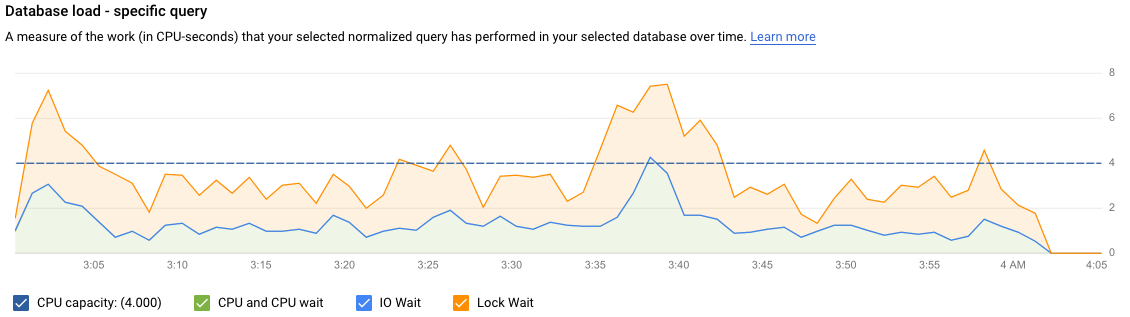
Comme pour le graphique des requêtes totales, vous pouvez filtrer la charge d'une requête spécifique par base de données, utilisateur et adresse client. La charge de requête est divisée en capacité du processeur, processeur et temps d'attente du processeur, attente E/S et temps d'attente de verrouillage.
Examiner une charge de requête taguée spécifique
Le tableau de bord d'un tag sélectionné s'affiche comme suit. Par exemple, si toutes les requêtes d'un paiement de microservices sont identifiées en tant que payment, vous pouvez voir la tendance de la quantité de charge de la requête en consultant le tag payment.
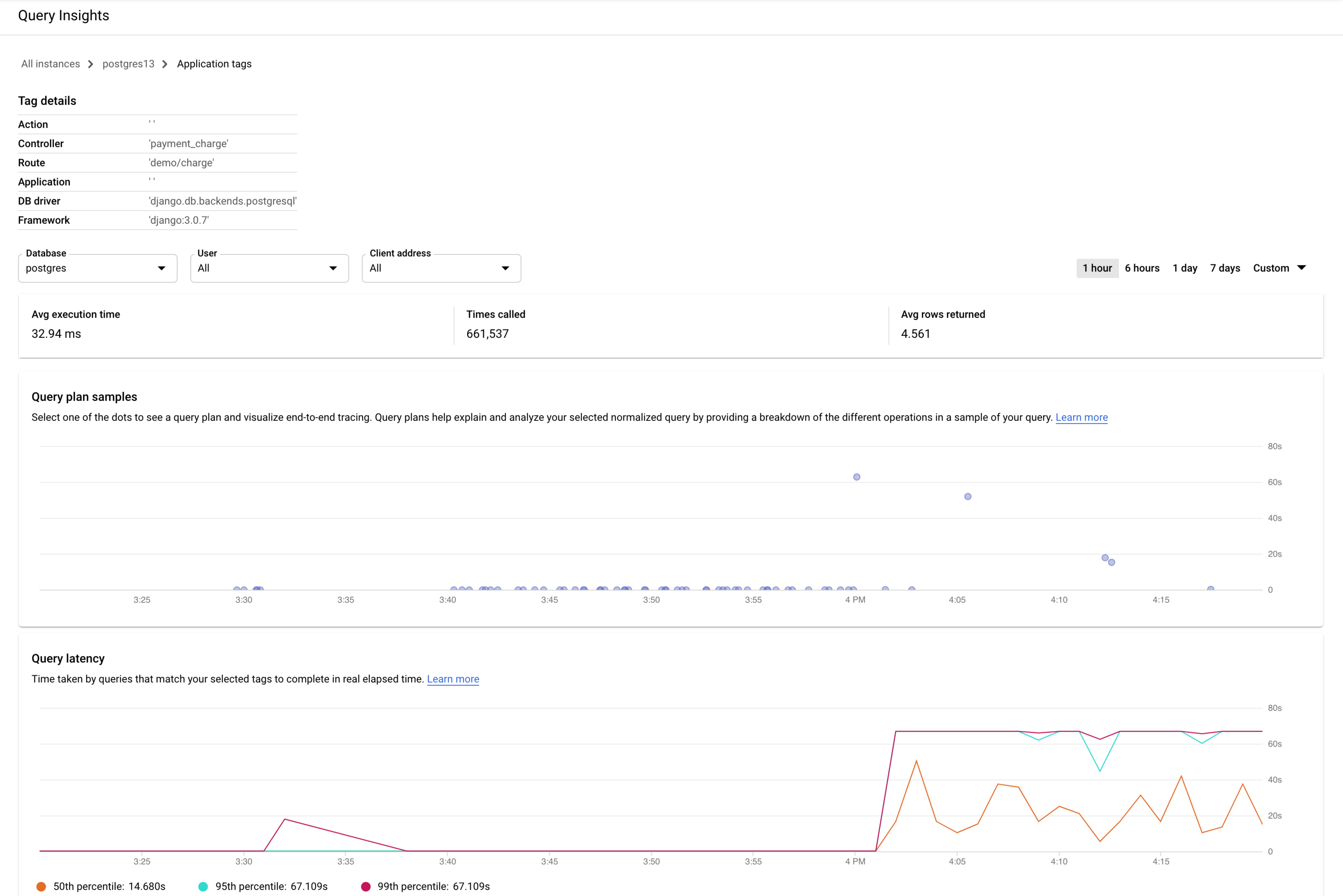
Le graphique (Charge de la base de données – tags spécifiques) montre le travail (en secondes de processeur) effectué au cours du temps par les requêtes correspondant aux tags spécifiés, dans la base de données sélectionnée. Comme pour le graphique des requêtes totales, vous pouvez filtrer la charge d'un tag spécifique par base de données, utilisateur et adresse client.
Examiner les opérations dans un plan de requête échantillonné
Un plan de requête prend un échantillon de votre requête et le divise en opérations individuelles. Il décrit et analyse chaque opération dans la requête.
Le graphique des exemples de plan de requête affiche tous les plans de requête en cours d'exécution à des heures particulières et la durée d'exécution de chaque plan. Vous pouvez modifier la fréquence à laquelle les échantillons de plans de requêtes sont capturés par minute. Consultez Activer les insights sur les requêtes.
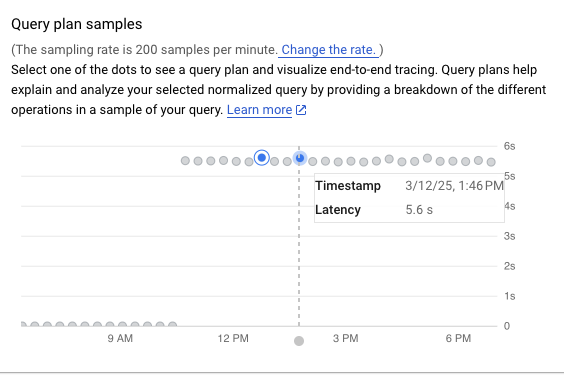
Par défaut, le panneau de droite affiche les détails de l'exemple de plan de requête le plus long, comme indiqué dans le graphique Exemples de plan de requête. Pour afficher les détails d'un autre exemple de plan de requête, cliquez sur le cercle approprié sur le graphique. Les détails développés montrent un modèle de toutes les opérations du plan de requête.
Chaque opération indique la latence, les lignes renvoyées et le coût de l'opération. Lorsque vous sélectionnez une opération, vous pouvez afficher plus de détails, tels que les blocs d'appels partagés, le type de schéma, les boucles et les lignes de planification.

Essayez de préciser le problème en examinant les questions suivantes :
- Quelles sont les ressources utilisées ?
- Quel est le rapport avec les autres requêtes ?
- La consommation évolue-t-elle au fil du temps ?
Examiner une trace générée par un exemple de requête
En plus d'afficher l'exemple de plan de requête, vous pouvez utiliser les insights sur les requêtes pour afficher une trace d'application de bout en bout et en contexte pour un exemple de requête. Cette trace peut vous aider à identifier la source d'une requête problématique en affichant l'activité de la base de données pour une requête spécifique. De plus, les entrées de journal que l'application envoie à Cloud Logging pendant la requête sont associées à la trace, ce qui vous aide dans votre enquête.
Pour afficher la trace dans le contexte, procédez comme suit :
- Sur l'écran Exemple de requête, cliquez sur l'onglet Trace de bout en bout. Cet onglet affiche un graphique de Gantt qui détaille les spans (enregistrements d'opérations individuelles) pour la trace générée par la requête.
- Pour afficher plus de détails sur chaque segment, comme les attributs et les métadonnées, sélectionnez-le.
Vous pouvez également afficher la trace sur la page Explorateur Trace. Pour ce faire, cliquez sur Afficher dans Cloud Trace. Pour savoir comment utiliser la page Explorateur Trace afin d'explorer vos données de trace, consultez Rechercher et explorer des traces.
Examiner la latence
La latence correspond au temps d'exécution de la requête normalisée en temps réel écoulé. Vous utilisez le graphique Latence pour examiner la latence de la requête ou du tag. Le tableau de bord de latence montre les latences des 50e, 95e et 99e centiles afin de détecter les comportements présentant des anomalies.
L'image suivante illustre le graphique de charge de la base de données au 50e centile pour une requête spécifique avec les filtres sélectionnés pour la capacité du processeur, le processeur et le temps d'attente du processeur, l'attente E/S et le temps de verrouillage.
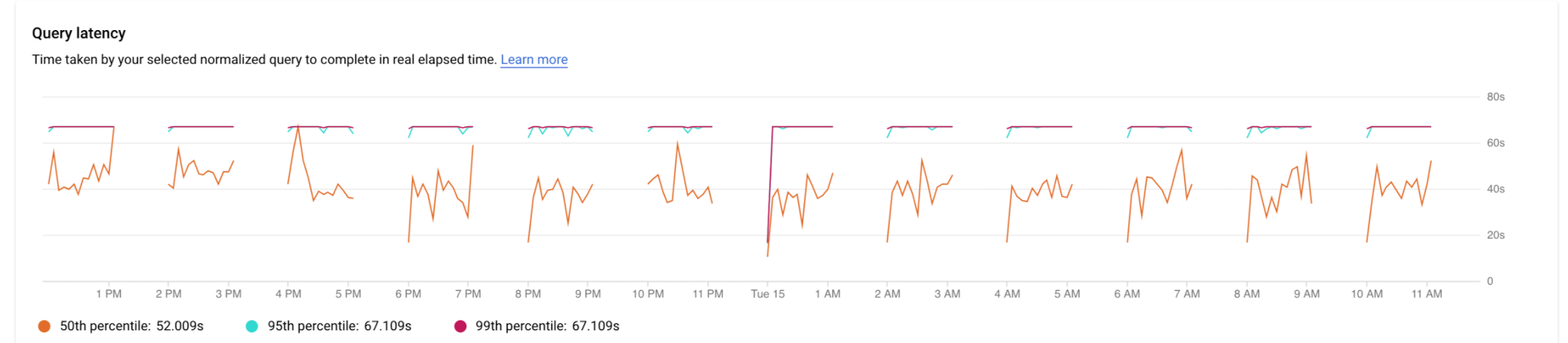
La latence des requêtes parallèles est mesurée en temps réel écoulé, même si la charge de la base de données peut-être supérieure pour la requête en raison de l'utilisation de plusieurs cœurs pour exécuter une partie de la requête.
Essayez de préciser le problème en examinant les questions suivantes :
- Qu'est-ce qui provoque la charge élevée ? Sélectionnez des options pour examiner la capacité du processeur, le processeur et le temps d'attente du processeur, l'attente E/S ou le temps de verrouillage.
- Depuis combien de temps la charge est-elle élevée ? Est-elle élevée uniquement maintenant ? Ou est-elle élevée depuis longtemps ? Modifiez la période pour trouver la date et l'heure auxquelles la charge s'est mal exécutée.
- Y a-t-il eu des pics de latence ? Modifiez la période pour étudier l'historique de latence de la requête normalisée.
Ajouter des tags aux requêtes SQL
L'ajout de tags aux requêtes SQL simplifie le dépannage des applications. Vous pouvez utiliser sqlcommenter pour ajouter des tags à vos requêtes SQL automatiquement ou manuellement.
Utiliser sqlcommenter avec ORM
Lorsque vous utilisez ORM au lieu d'écrire directement des requêtes SQL, vous risquez de ne pas trouver le code d'application qui engendre le problème de performances. Vous aurez peut-être également des difficultés à analyser l'impact du code de votre application sur les performances des requêtes. Pour résoudre ce problème, Insights sur les requêtes fournit une bibliothèque Open Source appelée sqlcommenter. Cette bibliothèque est utile pour les développeurs et les administrateurs utilisant des outils ORM pour détecter le code d'application qui engendre des problèmes de performances.
Si vous utilisez conjointement ORM et sqlcommenter, les tags sont automatiquement créés. Vous n'avez pas besoin d'ajouter ni de modifier du code dans votre application.
Vous pouvez installer sqlcommenter sur le serveur d'applications. La bibliothèque d'instrumentation permet de propager des informations liées à l'application en rapport avec votre framework MVC dans la base de données, ainsi que les requêtes en tant que commentaire SQL. La base de données récupère ces tags, puis commence à enregistrer et à agréger les statistiques en fonction de leurs tags, qui sont orthogonaux avec des statistiques agrégées par requêtes normalisées. Insights sur les requêtes affiche les tags pour vous permettre d'identifier l'application à l'origine de la charge de la requête et de trouver le code d'application qui engendre des problèmes de performances.
Lorsque vous examinez les résultats dans les journaux de la base de données SQL, ils se présentent comme suit :
SELECT * from USERS /action='run+this', controller='foo%3', traceparent='00-01', tracestate='rojo%2'/
Les tags acceptées incluent le nom du contrôleur, la route, le framework et l'action.
L'ensemble d'outils ORM dans sqlcommenter est compatible avec les langages de programmation suivants :
| Python |
|
| Java |
|
| Ruby |
|
| Node.js |
|
| PHP |
|
Pour en savoir plus sur sqlcommenter et sur son utilisation dans votre framework ORM, consultez la documentation sqlcommenter.
Ajouter des tags à l'aide de sqlcommenter
Si vous n'utilisez pas ORM, vous devez ajouter manuellement des tags sqlcommenter ou des commentaires au format de commentaire SQL approprié à votre requête SQL. Vous devez également enrichir chaque instruction SQL avec un commentaire contenant une paire clé-valeur sérialisée. Utilisez au moins l'une des clés suivantes :
action=''controller=''framework=''route=''application=''db driver=''
Insights sur les requêtes supprime toutes les autres clés.
Requêtes actives bloquées
Si une requête active spécifique est bloquée ou s'exécute beaucoup plus longtemps que prévu, elle peut bloquer d'autres requêtes dépendantes.
Cloud SQL vous permet d'arrêter des requêtes actives spécifiques de longue durée ou bloquées.
Pour en savoir plus, consultez Requêtes actives bloquées.
Désactiver les insights sur les requêtes
Console
Pour désactiver Insights sur les requêtes pour une instance Cloud SQL à l'aide de la console Google Cloud , procédez comme suit :
-
Dans la console Google Cloud , accédez à la page Instances Cloud SQL.
- Pour ouvrir la page Présentation d'une instance, cliquez sur son nom.
- Dans la tuile Configuration, cliquez sur Modifier la configuration.
- Dans la section Options de configuration, développez Insights sur les requêtes.
- Décochez la case Activer Insights sur les requêtes.
- Cliquez sur Save (Enregistrer).
gcloud
Pour désactiver Insights sur les requêtes pour une instance Cloud SQL à l'aide de gcloud, exécutez gcloud sql instances patch avec l'option --no-insights-config-query-insights-enabled comme suit, après avoir remplacé INSTANCE_ID par l'ID de l'instance.
gcloud sql instances patch INSTANCE_ID \ --no-insights-config-query-insights-enabled
REST
Pour désactiver Insights sur les requêtes pour une instance Cloud SQL à l'aide de l'API REST, appelez la méthode instances.patch avec queryInsightsEnabled défini sur false comme suit.
Avant d'utiliser les données de requête, effectuez les remplacements suivants :
- project-id : ID du projet
- instance-id : ID de l'instance.
Méthode HTTP et URL :
PATCH https://sqladmin.googleapis.com/sql/v1beta4/projects/project-id/instances/instance-id
Corps JSON de la requête :
{
"settings" : { "insightsConfig" : { "queryInsightsEnabled" : false } }
}
Pour envoyer votre requête, développez l'une des options suivantes :
Vous devriez recevoir une réponse JSON de ce type :
{
"kind": "sql#operation",
"targetLink": "https://sqladmin.googleapis.com/sql/v1beta4/projects/project-id/instances/instance-id",
"status": "PENDING",
"user": "user@example.com",
"insertTime": "2021-01-28T22:43:40.009Z",
"operationType": "UPDATE",
"name": "operation-id",
"targetId": "instance-id",
"selfLink": "https://sqladmin.googleapis.com/sql/v1beta4/projects/project-id/operations/operation-id",
"targetProject": "project-id"
}
Désactiver les insights sur les requêtes pour l'édition Cloud SQL Enterprise Plus
Pour désactiver Insights sur les requêtes pour l'édition Cloud SQL Enterprise Plus :
-
Dans la console Google Cloud , accédez à la page Instances Cloud SQL.
- Pour ouvrir la page Présentation d'une instance, cliquez sur son nom.
- Cliquez sur Modifier.
- Dans la section Personnaliser votre instance, développez Insights sur les requêtes.
- Décochez la case Activer les fonctionnalités Enterprise Plus.
- Cliquez sur Enregistrer.
Étapes suivantes
- Blog sur le lancement : Résolvez plus rapidement les goulots d'étranglement des bases de données grâce aux derniers insights sur les requêtes pour l'édition Cloud SQL Enterprise Plus
- Consultez la page Métriques Cloud SQL.
Les chaînes de type de métrique d'insights sur les requêtes commencent par
database/postgresql/insights. - Blog : Boostez vos compétences en dépannage des performances à l'aide de Cloud SQL Insights
- Vidéo : Présentation de Cloud SQL Insights
- Podcast : Cloud SQL Insights
- Atelier de programmation Insights
- Optimisez les cas d'utilisation élevée du processeur.
- Optimisez les cas d'utilisation élevée de la mémoire.
- Blog : Présentation de Sqlcommenter : bibliothèque d'instrumentation automatique ORM Open Source
- Blog : Activez l'ajout de tags aux requêtes avec Sqlcommenter


